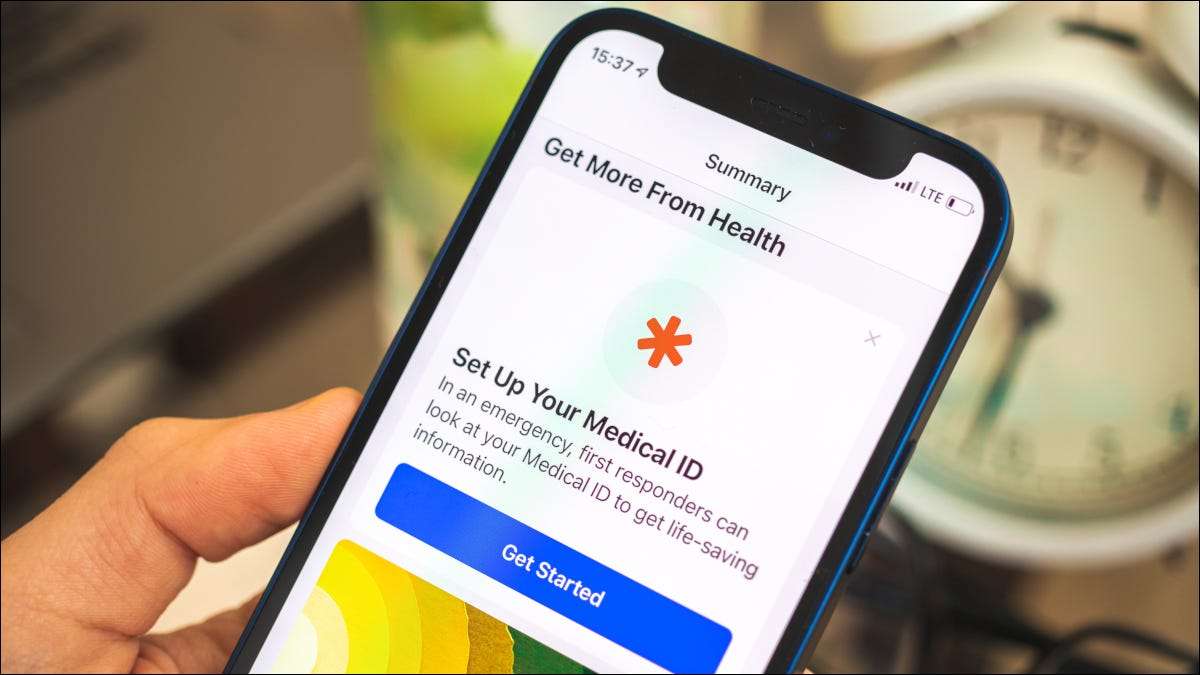
Вы можете добавить одну или несколько аварийных контактов на ваш iPhone, чтобы их можно было легко связаться (или связаться с вами) в срочных ситуациях. Чтобы настроить пять минут, но это может быть одним из самых важных настроек на вашем устройстве.
Что такое аварийный контакт?
Аварийный контакт - это контакт, который существует внутри вашей адресной книги, которая имеет несколько дополнительных привилегий по сравнению с другими другими контактами.
Есть две причины для настройки аварийного контакта на вашем iPhone. Первый так, чтобы они появлялись в качестве следующего кина на Ваш медицинский идентификатор Отказ Это доступно незнакомцам с вашего экрана блокировки и содержит информацию, такую как ваше имя, аллергию, тип крови, а также (однажды настроившие) люди, которым следует связаться в случае чрезвычайной ситуации.
Вы можете получить доступ к вашему медицинскому идентификатору, нажав и удерживающую кнопки питания и громкости вверх или вниз, пока не появится слайдер «Медицинский идентификатор». Вы также можете получить доступ к нему через кнопку «Аварийное» на экране пароля, или удерживая боковую кнопку (не цифровую корону) на часы Apple.
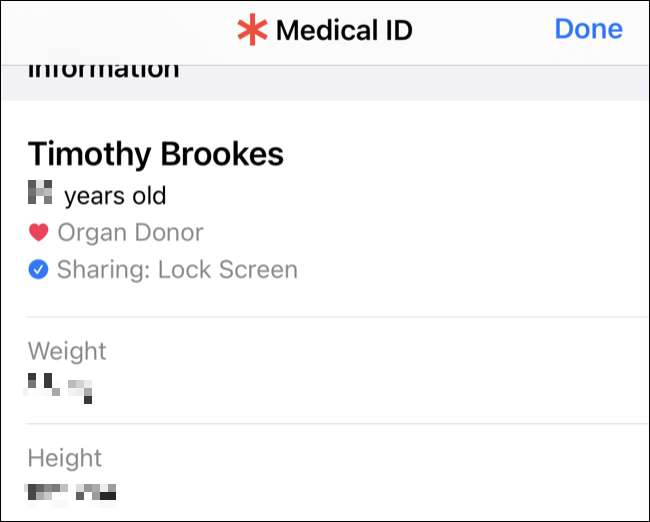
Если вы попадаете в ситуацию, когда кто-то может захотеть связаться с аварийным контактом, они могут легко сделать это с этого экрана без необходимости разблокировки вашего устройства.
Вторая причина добавления аварийных контактов, так что эти контакты получают сообщение всякий раз, когда вы используете Функция вашего устройства «Аварийный SOS» Отказ Это доступ к нажатию и удерживанию кнопки питания и кнопки громкости на iPhone, затем скользят «аварийные SOS» или нажав и удерживая боковую кнопку на часы Apple.
Вы также можете выбрать обход вашего устройства бесшумный режим Настройки, чтобы разрешить контакт, чтобы звучать звуковую оповещение на вашем устройстве независимо от ваших настроек. Вы можете сделать это для любого контакта на вашем iPhone, есть ли они или нет в качестве экстренного контакта или нет.
Как добавить аварийный контакт на вашем iPhone
Вы можете установить аварийный контакт через контактную карту или использовать приложение для здоровья на вашем iPhone.
Назначить экстренный контакт с использованием контактной карты
Запустите приложение для телефона и нажмите на вкладку «Контакты», затем выберите контакт. Вы также можете нажать на недавнюю вкладку и нажмите на маленькую кнопку «I» рядом с именем контакта.
Прокрутите вниз до нижней части контактной карты и нажмите кнопку «Добавить в аварийные контакты»:
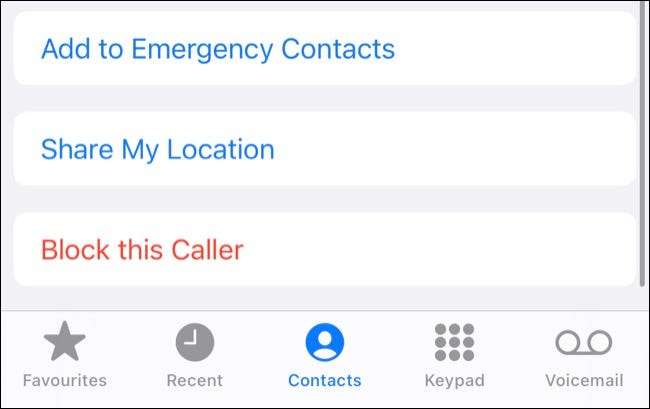
Выберите этикетку, которая лучше всего описывает ваши отношения или нажмите на «Добавить пользовательскую метку», чтобы добавить свой собственный:
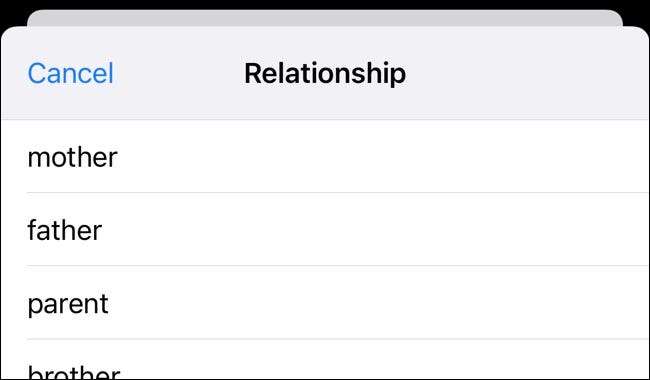
Ваш медицинский идентификатор откроется с вашими назначенными контактами в разделе «Аварийные контакты». Нажмите «Готово», чтобы сохранить изменения.
Добавить или удалить аварийный контакт с помощью приложения для здоровья
Вы также можете сделать это, используя приложение для здоровья напрямую. Запустите приложение для здоровья, затем нажмите на значок пользователя в правом верхнем углу, а затем Медицинский ID:
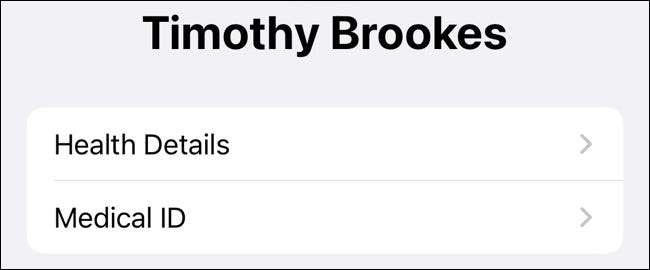
Нажмите «Изменить» в верхнем правом углу, затем прокрутите вниз до «Аварийных контактов» и нажмите кнопку «Добавить аварийный контакт». Выберите контакт с последующим меткой, который наилучшим образом подходит для ваших отношений (или использует «Добавить пользовательскую метку», чтобы определить свой собственный), затем нажмите «Готово», чтобы сохранить изменения.
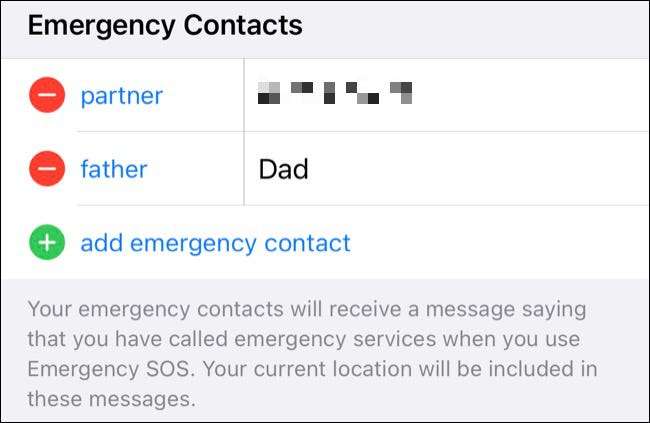
Вы также можете удалить контакт из вашего списка здесь, нажав минус рядом с их именем при редактировании вашего медицинского удостоверения.
СВЯЗАННЫЕ С: Как отслеживать свой вес с приложением Apple Health на iPhone
Как включить бесшумный режим обход для контакта
Если вы хотите входящие телефонные звонки и сообщения из аварийного контакта, чтобы быть слышным, даже если ваше устройство было заложено, вы можете включить его на основе на основе за контакт.
Откройте приложение для телефона и нажмите на вкладку «Контакты», затем найдите в ответ на контакт. Нажмите «Изменить» в верхнем правом углу и нажмите кнопку «Рингтон» или «Текстовая тональная»:
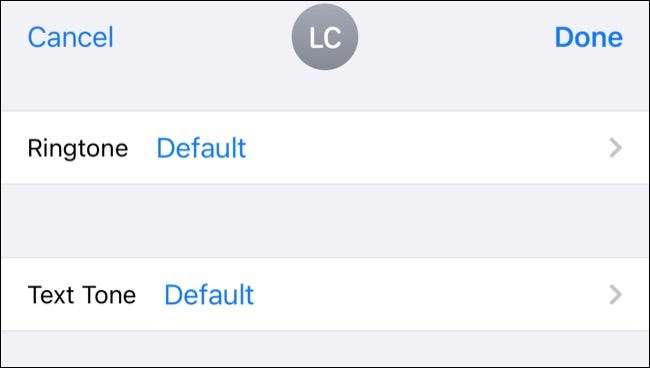
Включите настройку «аварийного байпаса» в появившемся окне:
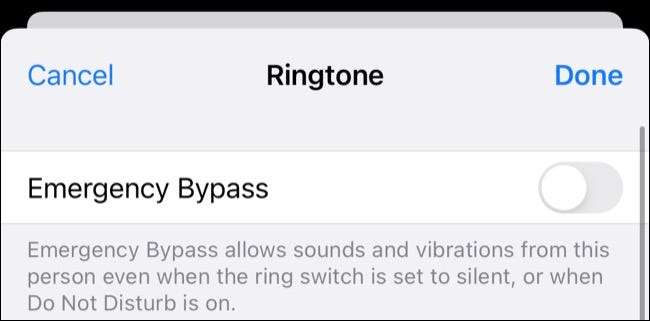
Вам нужно будет включить это независимо для обоих текстовых тон, так и рингтон Если вы хотите оба звучать.
СВЯЗАННЫЕ С: Как добавить пользовательские рингтоны на ваш iPhone
Заполните свой медицинский идентификатор тоже
Ваш медицинский идентификатор может быть неоценен во время чрезвычайной ситуации, если у вас есть определенные аллергии, условия здоровья или принять регулярные лекарства. Вы можете предоставить дополнительную информацию, такую как основной язык и тип крови.
Медицинские и экстренные контакты не единственные вещи, которые вы можете сделать с приложением для здоровья. Узнайте, как Отслеживайте свои шаги а также Поделиться данными о здоровье с семьей и врачами , а также Как часы Apple могут помочь построить лучшее изображение вашего здоровья Отказ







